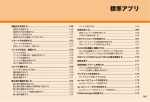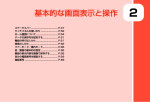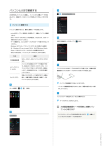Download Y!mobile 302HW 取扱説明書
Transcript
カメラ カメラについて..........................................P.196 撮影画面の見かた ......................................P.197 静止画を撮影する ......................................P.198 動画を撮影する..........................................P.198 撮影モードを変更する ..............................P.199 12 カメラを起動する カメラについて 1 本機に内蔵されているカメラを使って、静止画や動画を撮影できま す。本機の前面にあるインカメラと、背面にあるアウトカメラの2種 類があります。 撮影画面が表示されます。 ・ 初回利用時は、GPSタグを有効にするかどうか確認画面が ・ 本機で撮影した静止画/動画は、microSD カードまたは内部スト 表示されます。内容をご確認のうえ、「OK」または「キャ ンセル」をタップしてください。 レージに保存できます。お買い上げ時は、内部ストレージに保存さ れます。保存先は変更できます(rP.200)。 「データの保存先を 設定する」 (rP.61)で設定した保存先とは異なりますので、ご ホーム画面で カメラを終了する 注意ください。 1 ・ microSD カードの取り付けかたは、「microSD カードの取り付け かた/取り外しかた」(rP.38)をご参照ください。 撮影画面でJ/B お知らせ ・ カメラのレンズ部に指紋や油脂などが付いていると、きれいに撮影 ・ カメラを起動したまま何も操作しない状態で 3 分経過すると、ディ できません。撮影前に柔らかい布できれいに拭いてください。 ・ 撮影時に本機を動かすと、画像が乱れます。本機を動かさないよう スプレイが消灯します。画面をタッチすると元に戻ります。 にしてください。 ・ 本機を日の当たる所や高温の所に放置すると、画質が劣化すること があります。 使用するカメラを切り替える ・ インカメラ/アウトカメラの仕様の詳細については、「主な仕様」 (rP.277)の「インカメラ」および「アウトカメラ」をご参照 ください。 インカメラ/アウトカメラを切り替えます。 196 1 撮影画面で 12. カメラ e フォーカス枠(静止画撮影でアウトカメラ使用時のみ) 撮影画面の見かた 撮影画面をタップするとフォーカス枠が表示されます。ピントが 合うとフォーカス枠が白色から緑色に変わります。ピントが合わ ない場合は、フォーカス枠は赤色になります。 撮影画面に表示されているアイコンをタップして次の設定や操作が 行えます(画面はアウトカメラを使用し、本機を横向きにした場合で す)。 f 撮影画面切り替え 静止画撮影画面で をタップすると動画撮影画面に、動画撮影画 面で をタップすると静止画撮影画面に切り替えます。 e g 撮影開始(静止画: 、動画: ) 撮影を開始します。 ・ 動画撮影中は、画面に撮影時間などが表示されます。 f a h サムネイル b g ギャラリーを開き、撮影した静止画/動画を確認できます。 Bをタップすると撮影画面に戻ります。 h お知らせ c d ・ 撮影画面に表示されているアイコンは本機の向きに合わせて回転 撮影画面 します。 a メニュー タップすると、撮影画面のメニューが表示されます(rP.200)。 ・ 撮影モードによって、設定できる項目は異なります。 b カメラ切り替え アウトカメラ(背面)/インカメラ(前面)を切り替えます。 c フラッシュモード フラッシュモード(アウトカメラ: / / 、インカメラ: / )を切り替えます。 ・ インカメラでは、フラッシュのかわりに画面の輝度をアップし て明るくします。 d 撮影モード 撮影モード(アウトカメラ: / / / / / / / 、イ ン カ メ ラ: / / / / )を 切 り 替 え ま す (rP.199)。 197 12. カメラ 静止画を撮影する 1 動画を撮影する 1 2 撮影画面で被写体を画面に表示 ・ タッチパネルのピンチイン/ピンチアウトや音量キーで ズーム(1.0X∼4.0X)を切り替えられます。 ・ アウトカメラ使用時に撮影画面をロングタッチすると、 ・ 2 フォーカス枠と露出補正アイコン( )が同時に表示され ます。それぞれをドラッグして、フォーカスする位置と露 出補正する位置を別々に変更できます。 露出補正アイコンを使うと、カメラメニューの「画像調整」 の「露出」で設定した値を基にさらに細かく自動露出補正 を行います。 → 撮影開始音が鳴り、動画の撮影が開始されます。 ・ アウトカメラで動画撮影中に ・ 3 をタップすると、静止画を 撮影することができます。 タッチパネルのピンチイン/ピンチアウトや音量キーで ズーム(1.0X∼4.0X)を切り替えられます。 撮影が終わったら 撮影終了音が鳴り、動画がギャラリーに保存されます。 お知らせ シャッター音が鳴り、静止画がギャラリーに保存されます。 ・ お買い上げ時、インカメラで静止画撮影すると、タイマー 撮影画面で被写体を画面に表示 ・ 動画の撮影可能時間は、microSDカードや内部ストレージの空き容 (2秒)が動作します。 量や画質などによって異なります。また、1ファイルにつき2GBま でしか撮影できません。 お知らせ ・ 電池残量が 15% 未満になると、アウトカメラのフラッシュモード による撮影は利用できません。 198 12. カメラ 撮影モード 撮影モードを変更する 1 撮影画面で撮影モードアイコンをタップ ベスト ショット 連続撮影した10枚までの写真から保存したい静 止画を選択できます。 ・ 最も写りのよいサムネイルに が表示され ます。「保存」をタップすると、ベスト ショットが保存されます。サムネイルをロ ングタッチして複数枚を選択することもで きます。 スタンプ※ 9種類のスタンプから選択して撮影データに保存 できます。 ・ お買い上げ時、アウトカメラは「スマート」が、インカメ ラは「ビューティー」が設定されています。 2 撮影モードを選択 撮影モード 説明 ノーマル※ 通常撮影モードに設定します。 スマート 周囲の光量などに応じて自動的に露出や彩度 などの画像調整をしたり、HDR撮影に切り替 えたりします。 ビュー ティー※ 肌をきれいに撮影するモードに設定します。 ・ ビューティーレベルを10段階から選択しま す。 HDR HDR(高ダイナミックレンジ)撮影モードに 設定します。 パノラマ※ パノラマ撮影モードに設定します。 ・ シャッターアイコンをタップ→本機を左か ら右にゆっくり動かすと撮影されます。 フィルタ※ フィルタを設定します。 説明 ※:インカメラで表示されます。 199 12. カメラ 撮影画面のメニュー その他※ 項目 GPSタグ 説明 撮影した静止画/動画に位置情報を 記録するかどうかを設定します。 保存先 撮影した静止画/動画の保存先を設 定します。 初期設定に戻す 設定を初期設定に戻します。 撮影画面で をタップすると、次のメニューが表示されます。 カメラ 項目 オブジェクトト ラッキング スマイルキャプ チャ※ 説明 撮影画面でタップした被写体の動き に合わせてフォーカスします。 笑顔を検出して自動で撮影します。 タッチして取得 する※ 撮影画面で被写体をタップして撮影 します。 鏡面反射として 保存※ インカメラ撮影時に、左右反転して 保存するかどうかを設定します。 表示サイズ※ 表示サイズを設定します。 タイマー※ セルフタイマーを設定します。 ISOを設定します。 ISO ビデオ ホワイトバラン ス ホワイトバランスを設定します。 画像調整 露出や彩度、コントラスト、画面の 明るさを設定します。 撮影画面でタップした被写体の動き に合わせてフォーカスします。 HDR(高ダイナミックレンジ)撮影 モードに設定します。 オブジェクトト ラッキング HDRビデオ 手ぶれ補正 手ぶれ補正を行うかどうかを設定し ます。 ビューティー モード※ 肌をきれいに撮影します。 動画の画質※ 画質を設定します。 ※:インカメラで表示されます。 200 12. カメラ